这种美化技巧很早就被发现了。说到系统美化,大部分都是主题安装包,辅以各种插件。
我更喜欢干净的系统环境,所以我当然拒绝这些安装包和插件。对于一些流氓插件,不时跳出广告更烦躁和厌恶。
所以关于手动定制美化的文章,今天就从磁盘图标开始试水。
Ps:因为现在只用WIN10系统,WIN网上也有很多教程等等,以后也可能打算帮大家搬一些。先看效果图,如下所示。

方法很简单,只需要一个简单的代码,你想把图片换成相应的磁盘分区。
首先,在桌面上复制一张你准备好的图片,以便等待。搜索百度\\".ico\\"出来ICO在线转换网站的图标制作,可以使用第一个或第二个。以第二个为例。
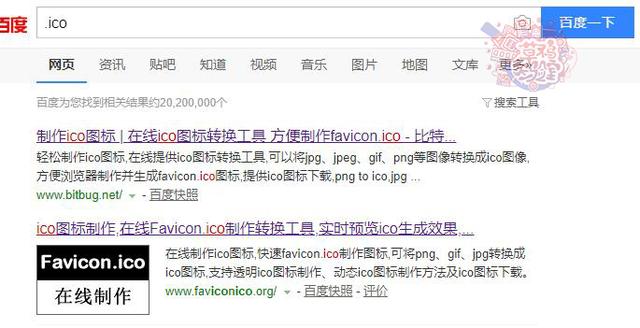
继续如下图所示的转换图标,记得选择64X64的尺寸!完成后可以直接下载到上面,全部扔到桌面上,方便后续操作。
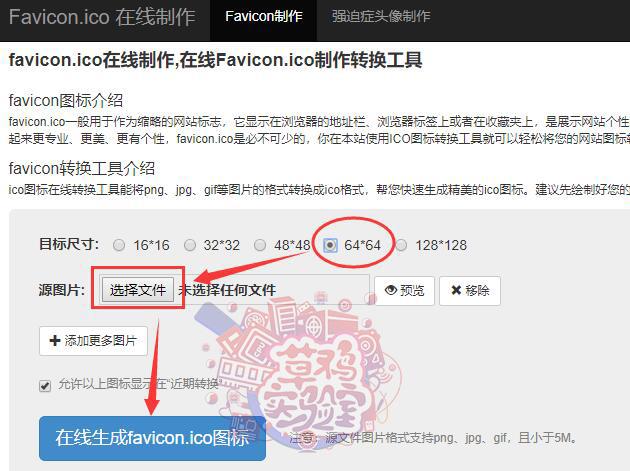
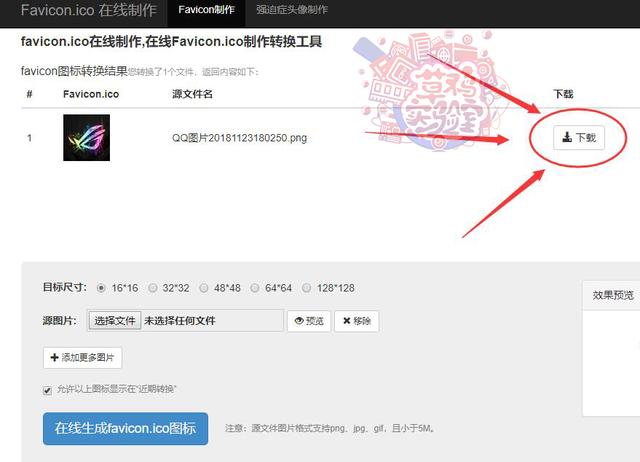
新建一个TXT输入格式文本文件:
[autorun]
icon=图片名字.ico
注意:=后面是你图片的名字,图片的名字是什么,.ICO前面是什么名字?
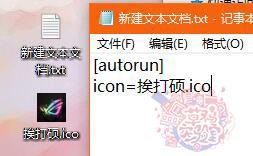
更改后,直接退出保存,将文件名改为\\"autorun.inf\\"。
如果您发现您的文件名没有尾缀,无法更改,请查看下图。


最后,你想把它改成硬盘图标,把这两个文件拖进去重新启动。
最后一张图,我用G盘给大家看前后对比。
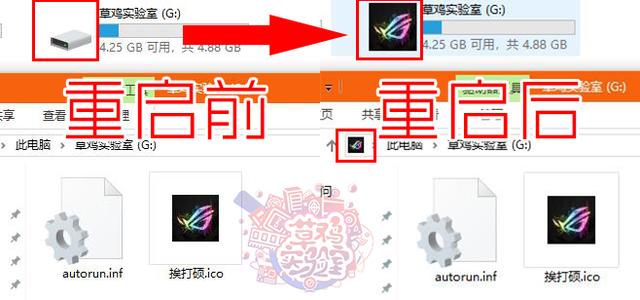
以上是本期的全部内容。
喜欢这篇文章的内容,记得给我一个赞!
点击我的头像,观看更多真实有趣的硬件视频!
关注我们,可以在第一时间观看我们的最新视频!